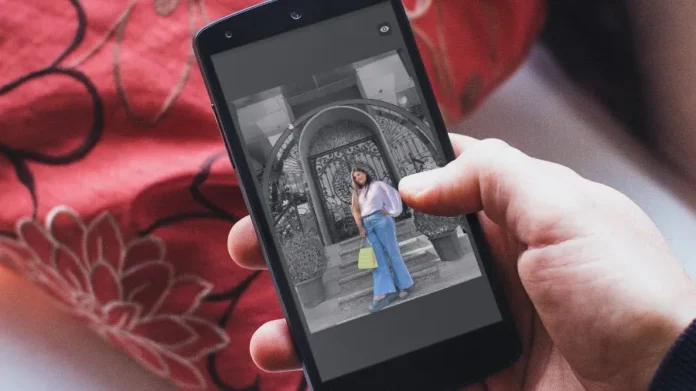Parmi toutes les astuces de retouche photo, la possibilité de faire ressortir une couleur spécifique sur une photo en noir et blanc (B & ; W) est de plus en plus populaire de nos jours. Grâce aux applications mobiles de retouche photo et de galerie avancées, vous n’avez plus besoin d’un logiciel de bureau dédié. Voici les meilleures façons de rendre vos photos en noir et blanc, à l’exception d’une couleur, sur Android et iPhone.
Bien qu’Apple ait amélioré l’application Photos par défaut sur l’iPhone à pas de géant ces dernières années, elle n’offre toujours pas d’option permettant d’ajouter une couleur à une image. Vous pouvez utiliser Google Photos sur iPhone et Android ou recourir à des applications tierces pour ajouter un effet saisissant à vos photos. Voyons les différentes possibilités qui s’offrent à vous.
1) Utilisez Google Photos
Google Photos regorge de fonctions de retouche d’images très utiles. Vous pouvez utiliser la fonction de mise au point des couleurs pour faire ressortir une nuance spécifique et ajouter un effet noir et blanc à la partie restante. Cette fonction est gratuite pour les photos contenant des informations sur la profondeur (celles avec le mode portrait ou le flou d’arrière-plan). Si vous souhaitez appliquer le même effet à d’autres photos, passez à l’abonnement Google One.
Google One vous permet de bénéficier d’un espace de stockage plus important et de fonctions de retouche haut de gamme dans Google Photos, ainsi que d’une assistance prioritaire. Le prix commence à 1,99 $ par mois pour 100 Go de stockage. Une fois que vous avez souscrit à Google One, suivez les étapes ci-dessous.
Remarque : Google Photos utilise la même interface sur iPhone et Android. Nous avons utilisé des captures d’écran de Google Photos pour Android. Vous pouvez procéder de la même manière sur iPhone pour apporter des modifications.
1) Téléchargez Google Photos sur votre téléphone.
2) Lancez Google Photos et connectez-vous avec les détails de votre compte Google.
3. sélectionnez une image que vous souhaitez modifier. Cliquez sur Modifier.
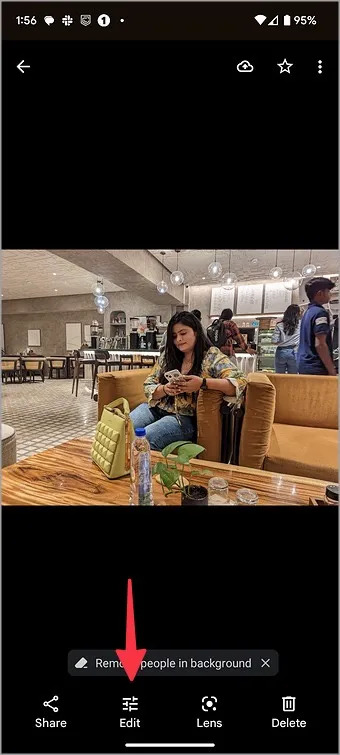
4. accédez au menu Outils. Sélectionnez Mise au point des couleurs.
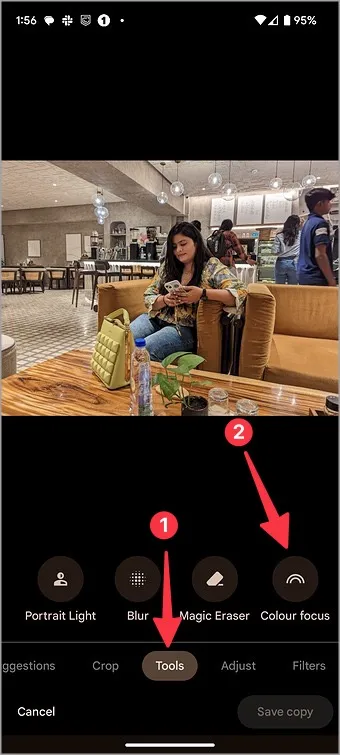
5. Google Photos détecte automatiquement la personne ou l’objet principal de la photo et rend l’arrière-plan noir et blanc.
6. sélectionnez Mise au point des couleurs et utilisez le curseur pour modifier l’effet noir et blanc de la photo.
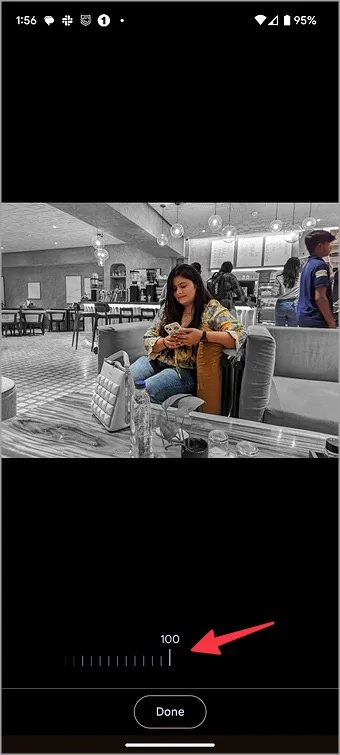
7. appuyez sur Terminé et sélectionnez Enregistrer la copie.
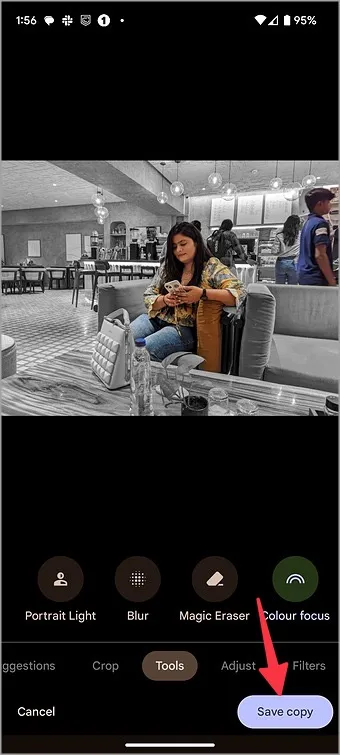
Google Photos comporte quelques limitations. Si l’application sélectionne la mauvaise personne ou le mauvais objet, vous ne pouvez pas le modifier manuellement. La détection de Google Photos n’est pas toujours astucieuse. Il arrive qu’elle ne détecte pas correctement les contours d’une personne ou d’un objet. La fonctionnalité fonctionne mieux avec les photos en mode portrait sur iPhone et Android.
Nous espérons voir une meilleure implémentation avec une sélection précise dans les prochaines mises à jour. Utilisez les applications tierces ci-dessous si vous ne souhaitez pas souscrire à l’offre Google One pour une fonctionnalité de retouche spécifique.
2) Color Pop sur iPhone
Color Pop est l’une des meilleures applications pour rendre les photos en noir et blanc, à l’exception d’une couleur. Suivez les étapes ci-dessous pour découvrir Color Pop en action.
1) Ouvrez l’App Store et téléchargez Color Pop sur votre iPhone.
2) Lancez l’application et sélectionnez Color Pop dans le menu d’accueil. Choisissez une photo que vous souhaitez modifier.
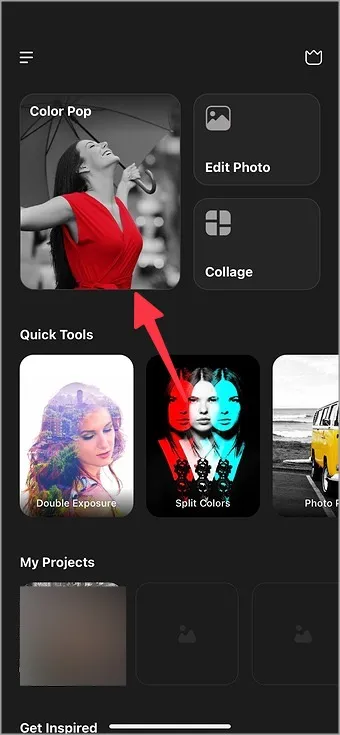
3. utilisez l’outil de recadrage et cochez la case en haut.
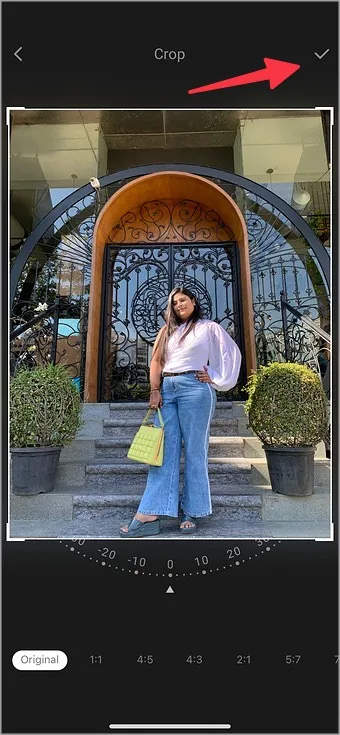
4) L’application détecte automatiquement les principaux objets/personnes de la photo et les fait ressortir en rendant l’arrière-plan noir et blanc.
5 Si l’application a ajouté des filtres noir et blanc aux objets concernés, appuyez sur l’icône du pinceau en haut.
6) Ajustez la taille du pinceau et utilisez vos doigts (et l’option d’agrandissement en haut) pour appliquer les couleurs d’origine.
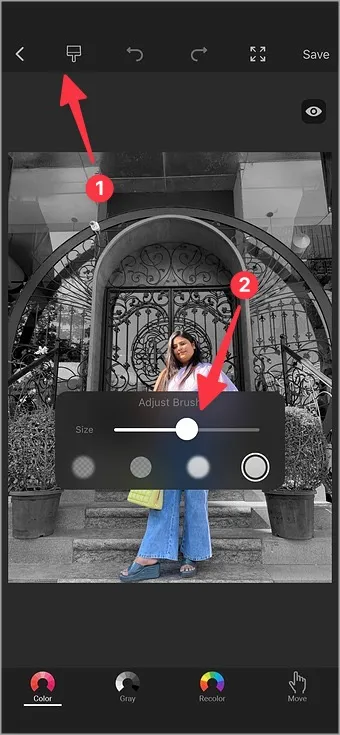
7) Une fois les modifications apportées, appuyez sur l’icône d’enregistrement en haut de la page.
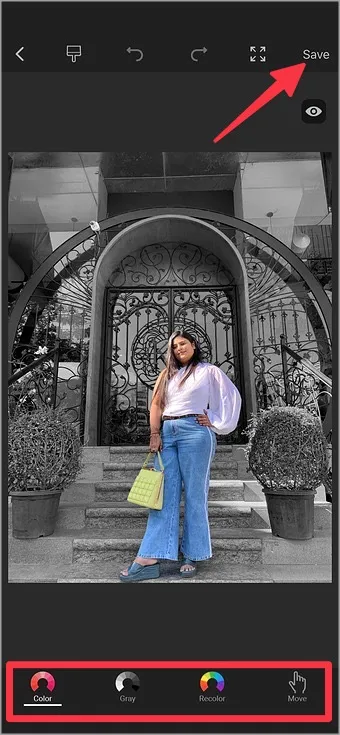
Vous trouverez votre photo enregistrée dans l’application Photos.
3. Fotor sur Android
Fotor vous permet de rendre vos photos noires et blanches, à l’exception d’une couleur, en un rien de temps sur Android. Suivez les étapes ci-dessous.
1) Installez l’application Fotor depuis le Google Play Store.
2) Ouvrez Fotor et sélectionnez Color Splash.
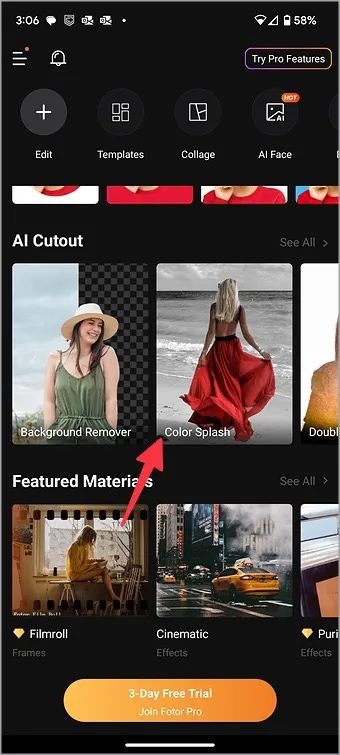
3) Choisissez une photo dans le menu suivant.
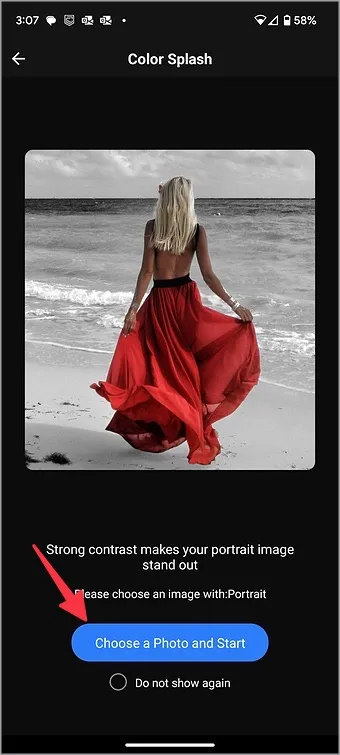
4) L’application détecte automatiquement le sujet principal et applique l’effet noir et blanc aux autres éléments de la photo.
5) Essayez différents filtres dans le menu du bas et modifiez l’intensité à l’aide du curseur.
6. cochez la case et enregistrez l’image.
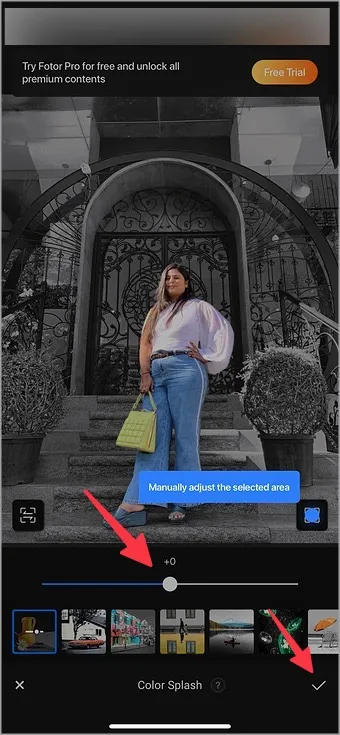
Le téléchargement et l’utilisation de Fotor sont gratuits. Certaines fonctions d’édition sont bloquées derrière un mur payant. Le prix est fixé à 10 $ par mois.
Faites ressortir vos photos
L’époque où vous aviez besoin de Photoshop ou d’un logiciel de bureau complexe pour appliquer l’effet « color pop » à une photo en noir et blanc est révolue. Les outils ci-dessus vous permettent d’obtenir le même résultat sans passer des heures sur votre ordinateur.